Catatan: Kami ingin secepatnya menyediakan konten bantuan terbaru dalam bahasa Anda. Halaman ini diterjemahkan menggunakan mesin dan mungkin terdapat kesalahan tata bahasa atau masalah keakuratan. Kami bertujuan menyediakan konten yang bermanfaat untuk Anda. Dapatkah Anda memberi tahu kami apakah informasi ini bermanfaat untuk Anda di bagian bawah halaman ini? Berikut artikel dalam bahasa Inggris untuk referensi.
Selain teks, Anda bisa menyertakan gambar, video, link, dokumen, tag, dan sebutan di postingan umpan berita.
Catatan: Organisasi Anda mungkin mengustomisasi atau membatasi beberapa fitur yang diuraikan di artikel ini.
Apa yang ingin Anda lakukan?
Menyertakan link halaman ke situs web di postingan
Anda bisa menyertakan link halaman ke situs web di postingan. Anda bisa menampilkan alamat situs web, atau mengganti alamat web dengan teks yang Anda inginkan.
-
Menyalin alamat link web yang Anda inginkan.
-
Klik dalam kotak teks tempat Anda ingin menyisipkan link.
Sebagai contoh, biasanya Anda menempatkan link dalam teks pesan:
-
Tempelkan disalin alamat Web.
Menampilkan alamat Web dalam teks pesan, dan jendela yang terbuka di bawah ini memperlihatkan pilihan untuk mengganti URL dengan tampilan teks: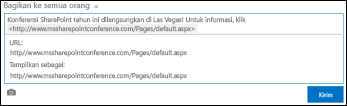
-
Jika Anda ingin, ketikkan di tampilan teks yang Anda inginkan dan lalu klik tanda centang.
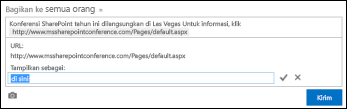
-
Klik posting untuk menyelesaikan entri, dengan link yang diformat dengan teks tampilan.

Menyematkan video di postingan
Anda bisa menyematkan video dari YouTube dan layanan serupa dalam postingan umpan berita. Proses melakukan hal ini sama dengan salah satu proses yang diuraikan di atas untuk menyertakan link ke halaman web. Anda menempelkan link ke video ke dalam posting dan secara opsional menggantinya dengan teks tampilan. Gambar mini video yang muncul di postingan siap untuk Anda dan orang lain guna dijalankan dalam pemutar video.
Catatan: Beberapa video mungkin membatasi penggunaan kode yang diperlukan untuk menyematkan video di lokasi yang lain.
-
Masuk ke video di layanannya dan salin URL-nya ke clipboard.
-
Di umpan berita Anda, tempelkan video URL ke postingan baru, dan tekan Enter.
Anda melihat gambar mini untuk video, dan opsi untuk memformat URL video dengan teks tampilan.
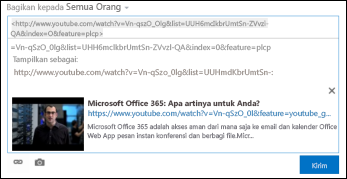
-
Jika Anda ingin, ketikkan teks tampilan untuk video URL, dan klik tanda centang.
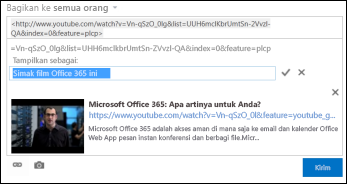
-
Klik posting untuk menyelesaikan entri umpan berita.
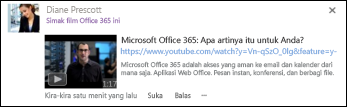
Menyertakan link ke dokumen SharePoint di postingan
Anda menyertakan link ke dokumen SharePoint sama dengan cara Anda menyertakan link ke halaman web. Anda menempelkan link ke dokumen ke dalam posting lalu secara opsional menggantinya dengan teks tampilan.
-
Masuk pustaka SharePoint yang berisi dokumen.
-
Klik elipsis (…) di samping dokumen untuk membuka callout-nya.
-
Menyalin URL dokumen ke clipboard.
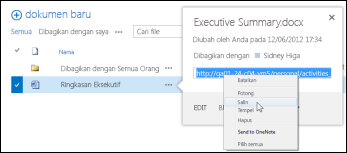
-
Di umpan berita, klik kota teks tempat Anda ingin menyisipkan link ke dokumen.
-
Klik ikon link.
-
Tempel di URL dokumen, dan lalu klik tanda centang.
Dokumen ditampilkan di teks pesan: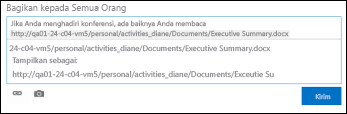
-
Jika Anda ingin memperlihatkan tampilan teks tempat URL dokumen, masukkan di kotak Tampilkan sebagai teks, dan lalu klik tanda centang.
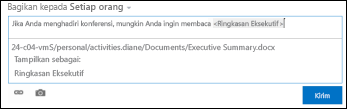
-
Klik posting untuk menyelesaikan entri, dengan teks tampilan memperlihatkan sebagai link.

Menyertakan sebutan di postingan
Jika Anda ingin menarik perhatian seseorang dalam organisasi Anda di postingan berita, Anda bisa menyebutkannya.
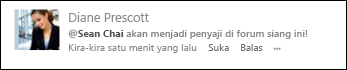
Menyebutkan seseorang di postingan menghasilkan hal berikut:
-
Orang yang Anda sebutkan menerima pesan email untuk mengetahui bahwa mereka telah disebutkan.
Catatan: Pemberitahuan email harus diaktifkan di profil orang yang disebutkan.
-
Jika orang yang Anda sebutkan mengikuti Anda, maka mereka mendapatkan pembaruan umpan beritanya.
-
Jika orang yang Anda sebutkan tidak mengikuti Anda, angka ditambahkan ke link Sebutan di umpan berita mereka guna menunjukkan bahwa mereka telah disebutkan.
-
Orang lain di organisasi Anda melihat orang yang Anda sebutkan sebagai link, dan bisa masuk ke halaman situs mereka.
Untuk menyertakan sebutkan di postingan:
-
Klik dalam kotak teks.
-
Ketikkan karakter @, lalu mulai mengetikkan nama orang yang ingin Anda sebutkan.
Ketika Anda mengetikkan karakter awal @, Anda melihat daftar semua orang yang mengikuti Anda saat ini. Saat Anda meneruskan mengetik, Anda melihat nama yang terdekat untuk mencocokkan entri Anda. Jika tidak ditemukan kecocokan di antara daftar orang yang Anda ikuti, Anda melihat kecocokan (jika ada) di antara orang lain dalam organisasi Anda. -
Ketika Anda melihat nama orang yang ingin Anda sebutkan, klik nama untuk menambahkannya.
Menyertakan tag di postingan
Sertakan tag di postingan untuk menarik perhatian terhadap istilah atau ide tertentu, dan untuk membantu orang mengklasifikasikan informasi dalam postingan di bawah label tertentu.
Catatan: Tag harus berisi satu kata. Jika Anda ingin menggunakan tag yang menggunakan beberapa kata, Anda bisa menjalankan kata bersama menggunakan huruf kapital untuk membedakan kata.

Anda bisa dengan cepat melihat semua postingan yang terkait dengan tag tertentu dengan mengkliknya. Selain itu, bila Anda menyertakan tag di postingan, orang-orang yang mengikuti tag mendapatkan pembaruan di umpan berita mereka, meskipun mereka tidak mengikuti Anda.
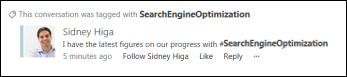
Untuk menyertakan tag di postingan:
-
Klik kotak teks tempat Anda ingin menyisipkan tag.
-
Ketikkan karakter #, lalu mulai mengetikkan istilah yang ingin Anda jadikan referensi.
Saat Anda mengetik, Anda mungkin menerima saran jika orang lain telah menggunakan tag sebelum atau jika organisasi Anda telah menetapkan beberapa tag. Anda bisa mengklik tag yang disarankan untuk menerimanya tanpa harus menyelesaikan mengetik tag.
Menyertakan gambar di postingan
Anda bisa menyertakan gambar dalam format .jpg, .bmp, atau .png di postingan.
-
Klik kotak teks tempat Anda ingin menyisipkan gambar.
-
Klik ikon kamera.
-
Dalam kotak Pilih Gambar, telusuri gambar yang ingin Anda tambahkan, lalu klik Buka.
-
Klik Unggah untuk menambahkan gambar ke postingan.










